티스토리 뷰
앱 배포(Android, iOS)
이 글은 처음 앱 배포보다는 업데이트를 위한 배포입니다.
코드쪽을 수정해야 하는 부분을 확인할 수 있는 글입니다.
플레이스토어, AppStore에 관련된 내용은 블로그를 첨부했으니 확인 부탁드려요 :)
(기본 명령어 등은 이전 글에서 써져있으니 넘어가겠습니다.)
Android
1. keystore 파일 준비
keystore 란
안드로이드 앱을 플레이스토어(구글)에 올리기 위해 사용되는 개발자 서명 => 인증서
추가로, keystore는 다른 개발자가 내가 올린 앱을 변경하는 것을 막기 위한 것입니다. => 업데이트
keystore 만드는 Docs
https://developer.android.com/studio/publish/app-signing
2. 프로젝트의 버전 및 applicationId 수정
build.gradle에서 보면 다음과 같은 이미지를 보실 수 있습니다.

applicationId는 play.google.com 에서 만든 기존 앱에서 가져옵니다.

앱 버전 업데이트도 play.google.com 에서 가져와 각 회사에 맞게 적용하면 됩니다.
(versionCode, versionName 수정)

3. APK 파일 만들기
플레이스토어 앱에 올려야할 apk 파일 만드는 과정입니다.
Android Studio에서 flutter의 android를 열어 해당 버튼은 선택합니다.
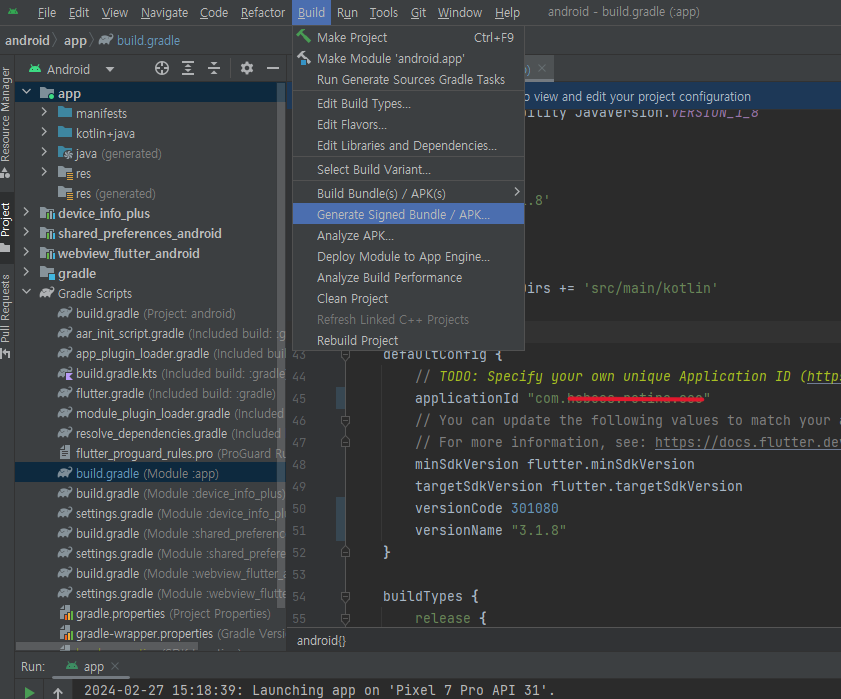
그러면 다음과 같이 apk 파일이 생성됩니다.
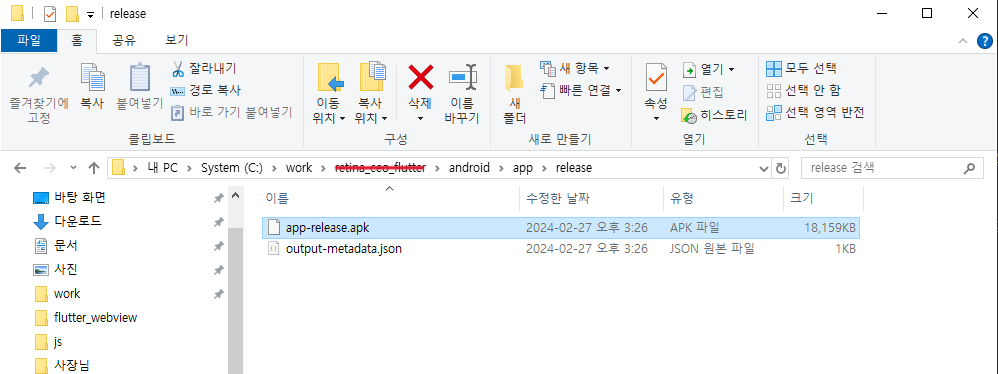
4. 플레이스토어 앱 업로드
기존에 있는 앱에서 새 버전 만들기를 통해 apk파일을 업로드 합니다.
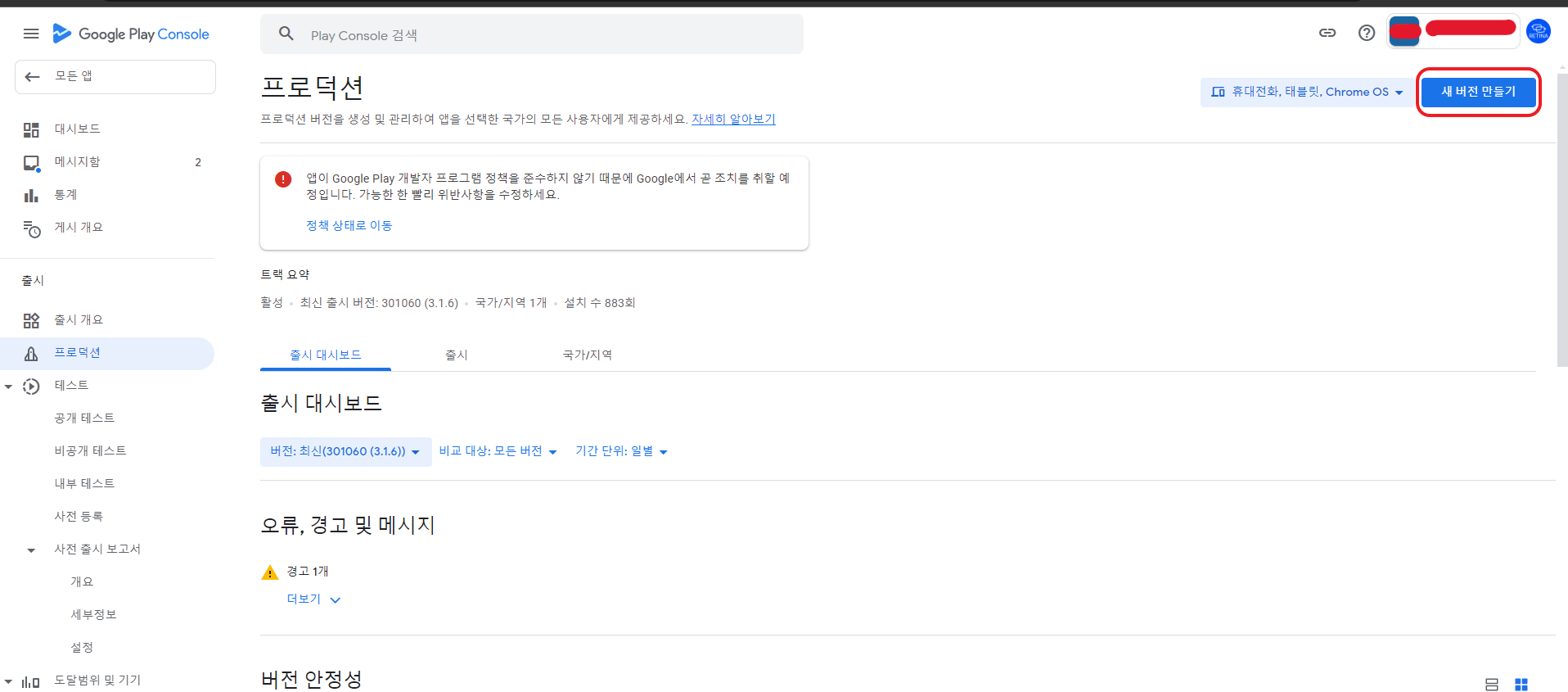
추가로 플레이스토어앱 업로드에 대해 자세하게 알고 싶으면 다음 블로그를 이용하세요 :)
https://es1015.tistory.com/393
- 바로 업로드가 안되게 하는 법
관리 게시부분을 키면 바로 업로드가 안됩니다.
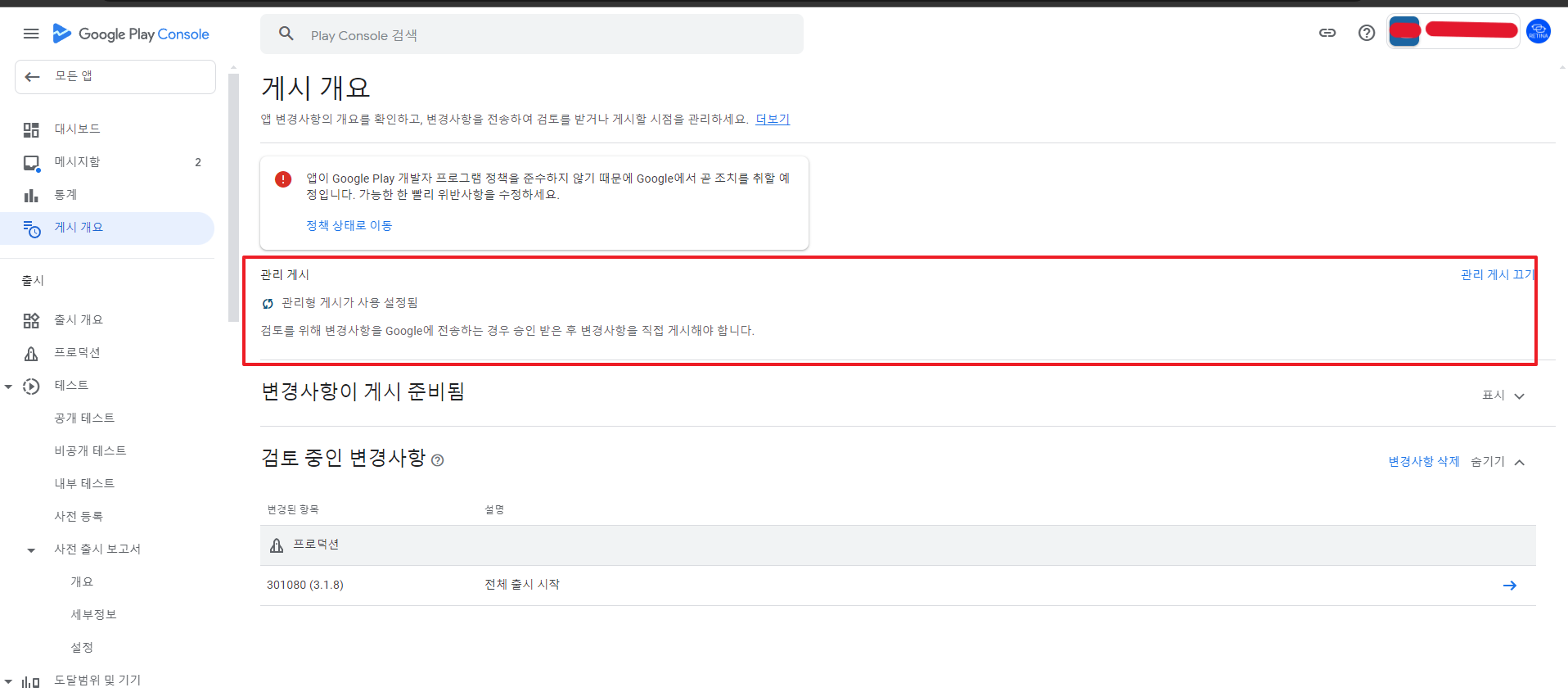
iOS
1. 프로젝트의 버전 및 applicationId 수정
https://developer.apple.com/에서 로그인을 한 후 AppStore에 들어갑니다.
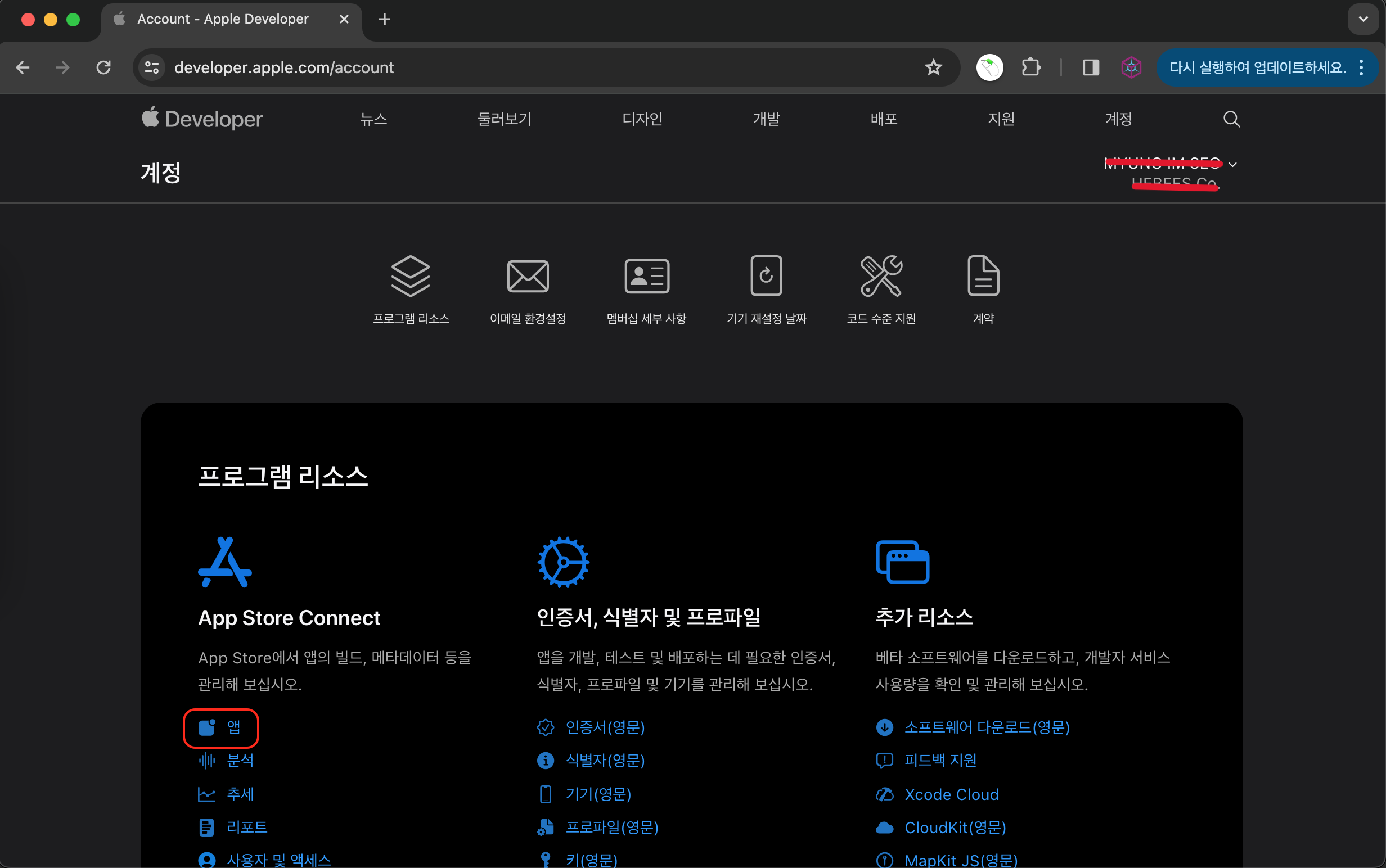
업데이트할 앱을 찾아서 Bundle Identifier 와 Version을 파악합니다.
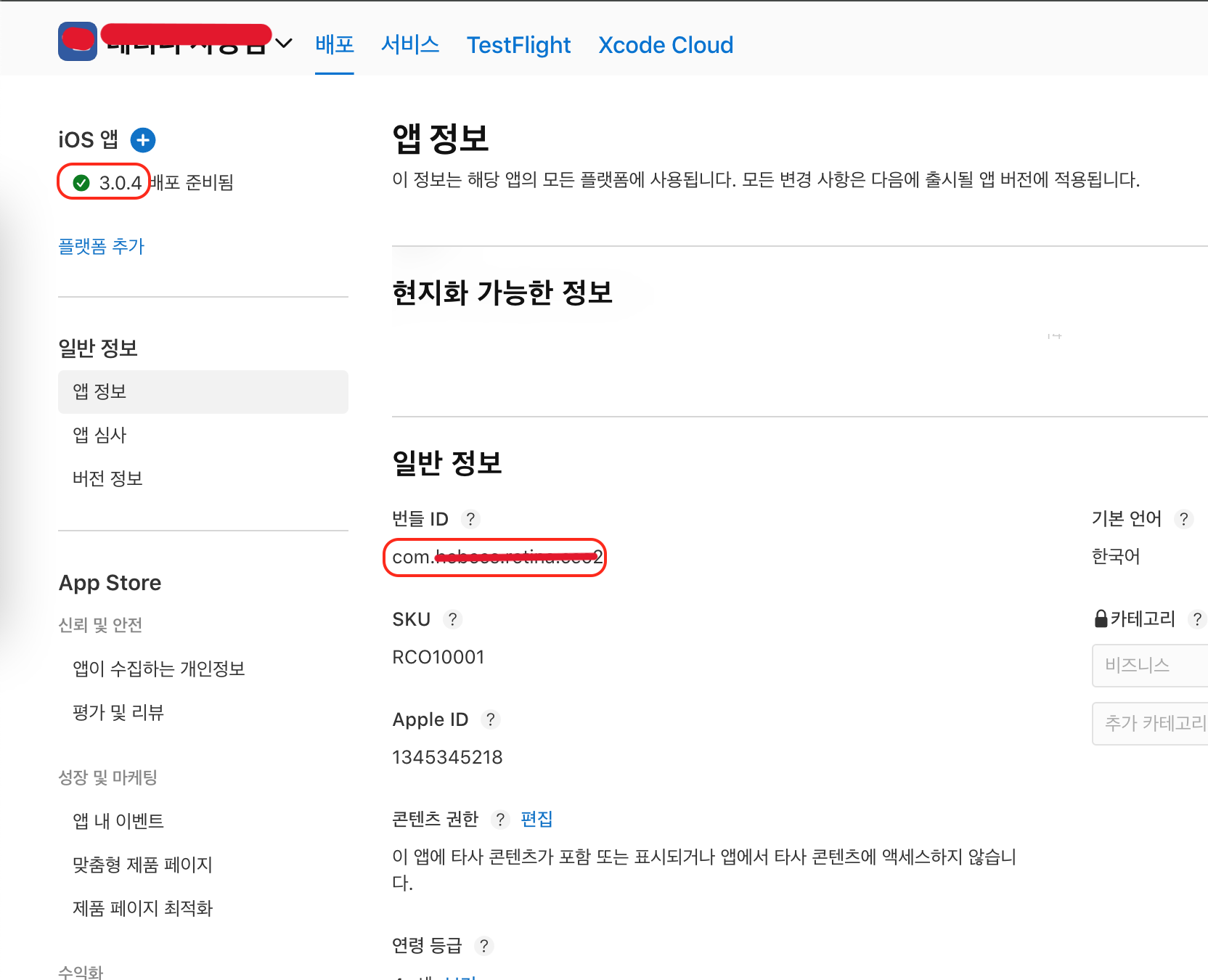
다시 XCode로 들어가서 위에서 파악한 데로 변경하면 됩니다.
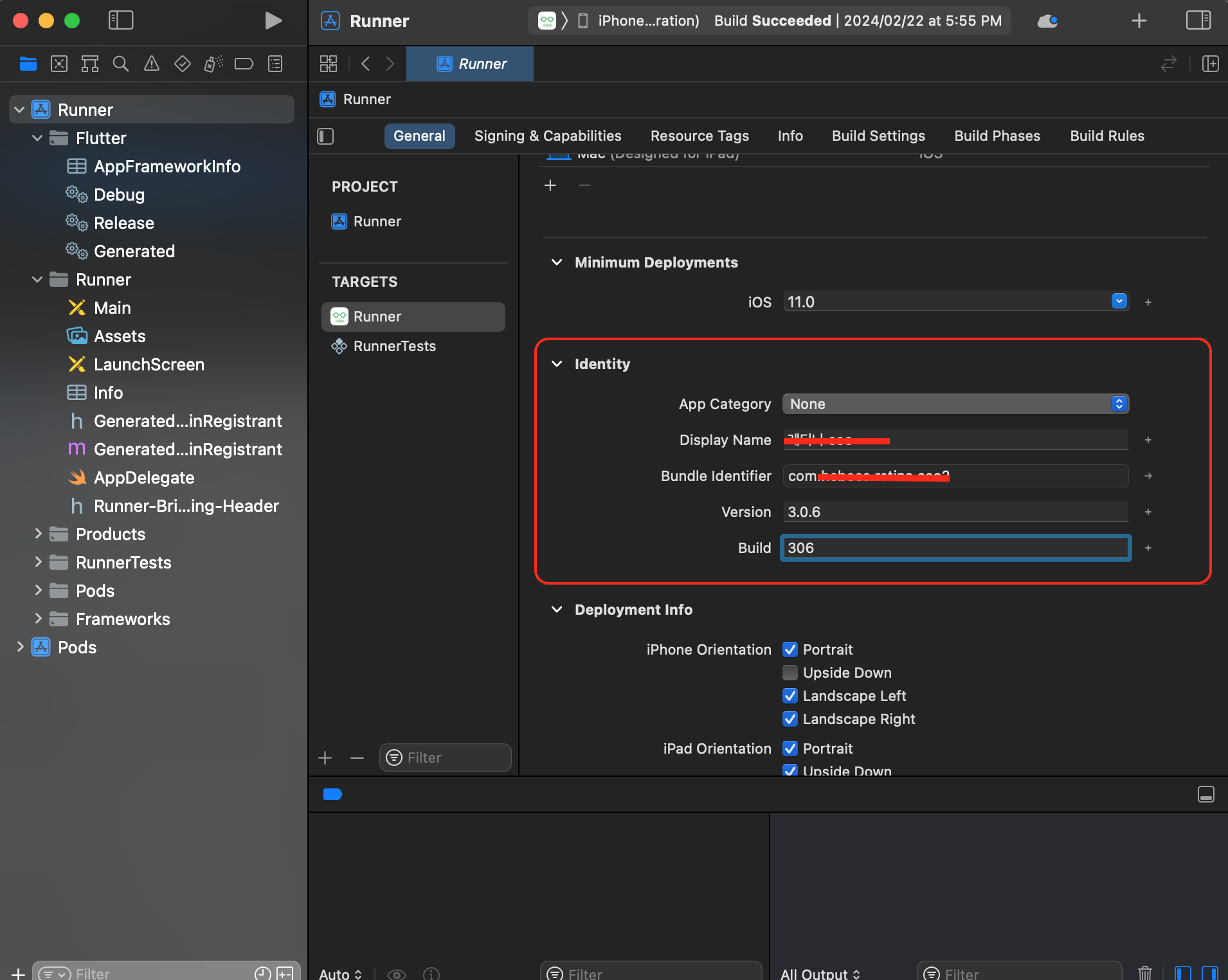
여기서 version이 이상할 수 있는데 Info.plist에서 파악하고 변경해야 합니다.
Bundle version string (short) => $(MARKETING_VERSION)
Bundle version => $(CURRENT_PROJECT_VERSION)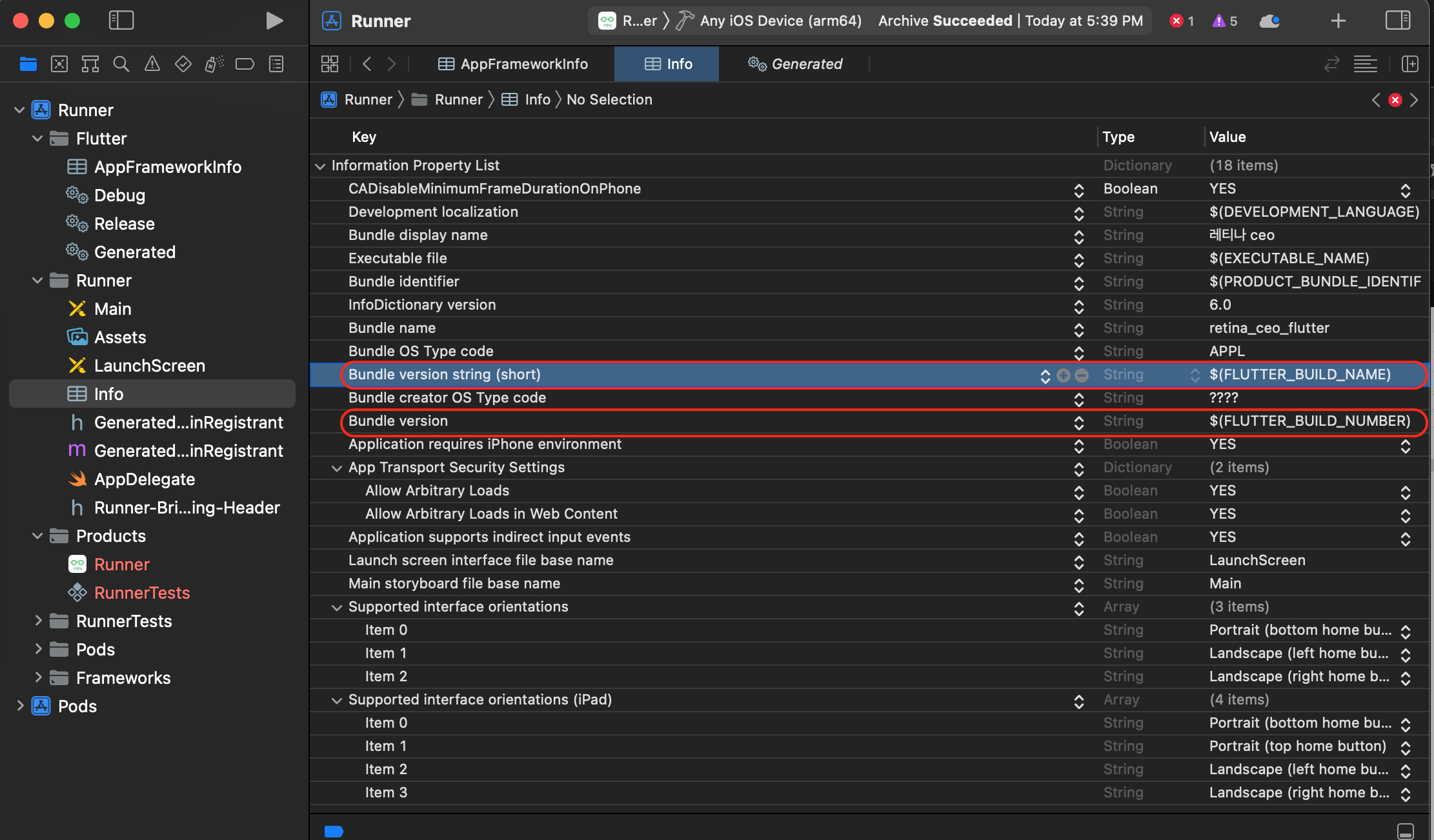
2. build 하기
iOS Device를 Any iOS Device (arm64)로 선택을 하고 Product -> Archive를 하면 됩니다.
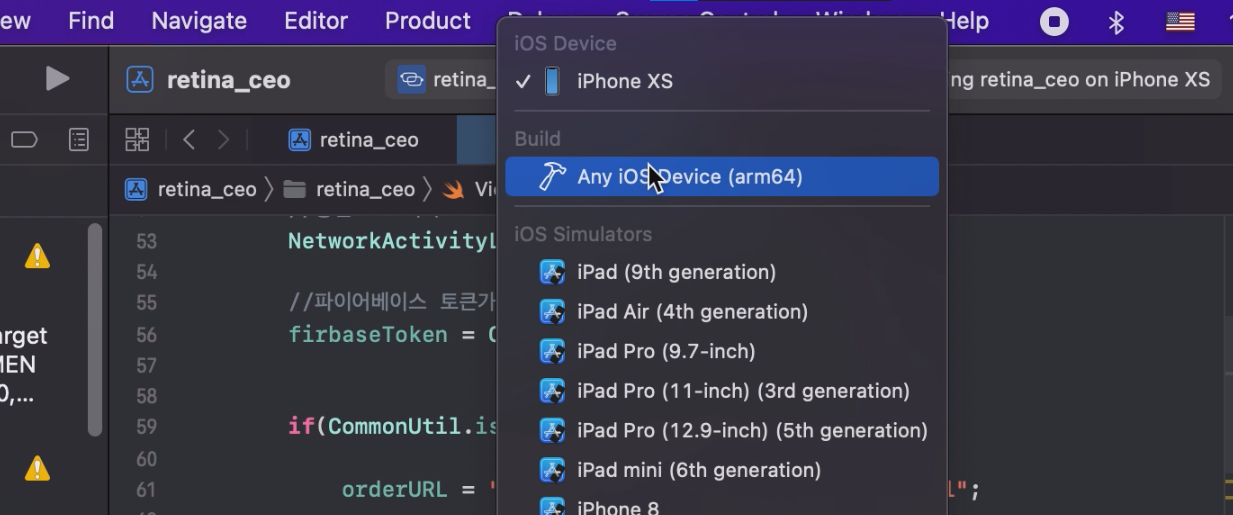
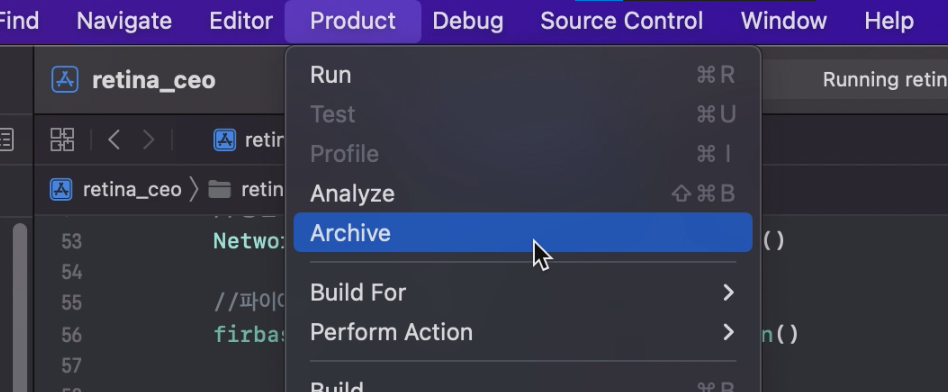
추가로 앱스토어 업로드에 대해 자세하게 알고 싶으면 다음 블로그를 이용하세요 :)
https://velog.io/@minji0801/%EC%95%B1%EC%8A%A4%ED%86%A0%EC%96%B4%EC%97%90-%EC%95%B1-%EB%93%B1%EB%A1%9D%ED%95%98%EB%8A%94-%EB%B0%A9%EB%B2%95%EC%9D%84-%EB%AA%A8%EB%A5%B4%EA%B2%A0%EB%8B%A4
[AppStore] 앱스토어에 앱 등록하는 방법을 모르겠다.
iOS 앱을 개발했으면 출시까지 해보기
velog.io
2. 앱스토어에 올리기
'Tip and Error' 카테고리의 다른 글
| "execSync" Node Buffer 문제 (업데이트) (0) | 2024.04.10 |
|---|---|
| Flutter 웹뷰 뒤로가기 (w. Webview_flutter) (2) | 2024.03.26 |
| Mac 데스크탑앱 만들기 (2) | 2024.03.01 |
| [업데이트 에러] 경로에 빈칸 있는 경우, 특수 문자 있는 경우 (0) | 2024.02.25 |
| flutter 아이콘 및 앱 이름 수정 (0) | 2024.02.24 |
